USB デバッグは、携帯電話やタブレットがパソコンと通信できるようにする Android の開発者向け機能の 1 つです。そのため、有効にするオプションを表示する前に、最初に開発者モードを有効にする必要があります。
通常、Android 開発者はこの機能を利用して、最近プログラムしたアプリケーションをテストします。 USB デバッグを使用すると、PC から Android Software Developer Kit (SDK) を実行しているハンドヘルド デバイスにプログラムを転送できます。
これは、通常のユーザーがこの隠された機能を利用できないという意味ではありません。 Android デバイスで。実際、USB デバッグは、ファイル、写真、またはその他のドキュメントを転送するときに役立ちます。ただし、作業が完了したら無効にすることをお勧めします。
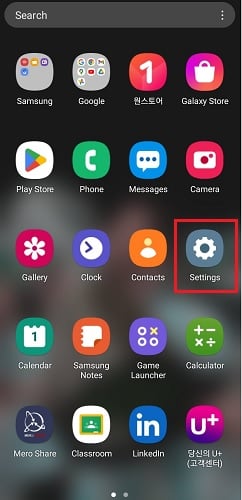
Android で USB デバッグを有効にするにはどうすればよいですか?
USB デバッグを有効にすることは注意が必要な操作です。これが、一部の Android デバイスが事前に警告する理由でもあります。この機能をオンにすると、接続されたコンピュータがすべてのファイルにアクセスし、アプリをインストールし、画面を録画し、デバイス情報にアクセスできるようになります。
これらのことを念頭に置いて、準備完了です。 USB デバッグを有効にするかどうかは、 ユーザーが決定してください。ほとんどのユーザーまたは開発者は、Android デバイスをルート化するときにもこれを利用します。また、これにより、サードパーティのツールを使用してスマートフォンのスクリーンショットを記録および撮影できます。
USB デバッグを認識したので、それを有効にする 2 つの手順に進みましょう。デモンストレーションの目的で、Android バージョン 11 を搭載した Samsung Galaxy A21 を使用しました。ただし、関連する手順は、異なる Android バージョンを搭載したデバイスでも (わずかな変更を除いて) 同様である必要があります。
開発者向けオプションを有効にする
Android は、Linux ベースのオープンソース オペレーティング システムです。基本設定とは別に、開発者は OEM ロック解除、ワイヤレス デバッグ、Wi-Fi 詳細ログなどのいくつかのオプションを微調整できます。
ただし、開発者向けオプションはデフォルトで非表示のままで、簡単な有効にするトリック。その方法については、以下の手順に従ってください:
Android スマートフォンまたはタブレットの電源を入れ、アプリケーション画面から [設定] を開きます。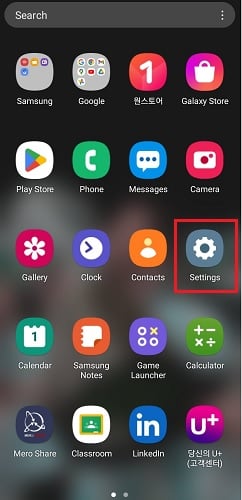 下にスクロールして、[電話について] を選択します。
下にスクロールして、[電話について] を選択します。 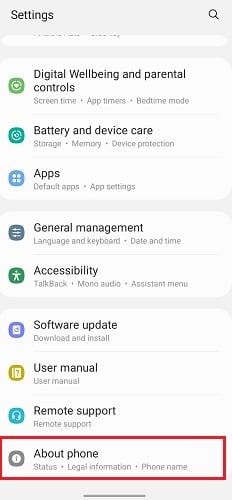
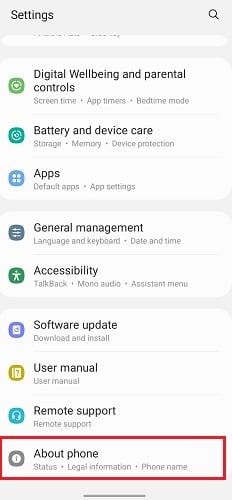 ここで、ソフトウェア情報に移動します.
ここで、ソフトウェア情報に移動します.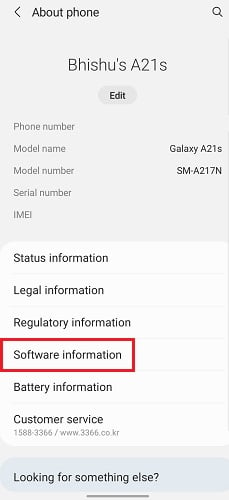
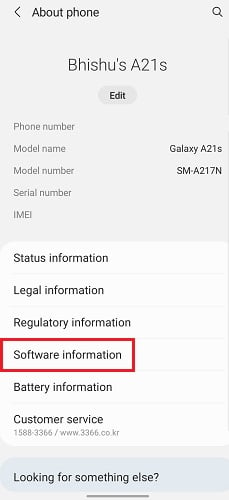 次に、ビルド番号 7 回。 3 回目のタップのたびに、「開発者になるまであと x ステップです」というメッセージが表示される可能性があります。
次に、ビルド番号 7 回。 3 回目のタップのたびに、「開発者になるまであと x ステップです」というメッセージが表示される可能性があります。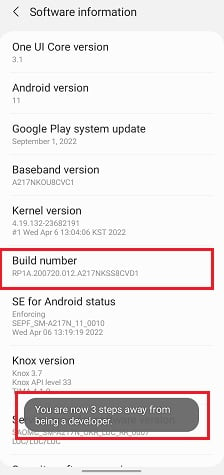 次に、現在の PIN を入力して続行します。Android が正しい PIN を認識したらすぐにピンを押すと、「開発者モードがオンになりました」というメッセージが表示されます。そうでない場合は、[次へ] ボタンを手動でタップする必要があります。
次に、現在の PIN を入力して続行します。Android が正しい PIN を認識したらすぐにピンを押すと、「開発者モードがオンになりました」というメッセージが表示されます。そうでない場合は、[次へ] ボタンを手動でタップする必要があります。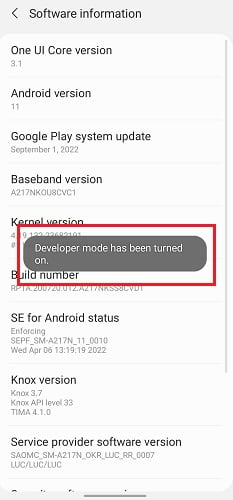
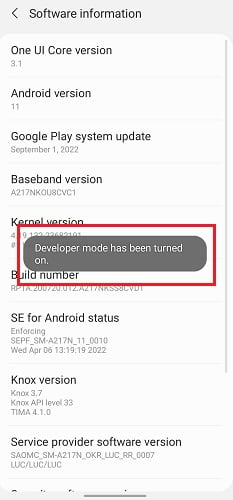
USB デバッグを有効にする
開発者モードを有効にすると、組み込みの Android 設定にオプションが追加されます応用。これで、USB デバッグなどのさまざまな設定を調べることができます:
携帯電話の設定メニューに移動すると、[携帯電話について] のすぐ下に [開発者向けオプション] がポップアップ表示されることに気付くでしょう。 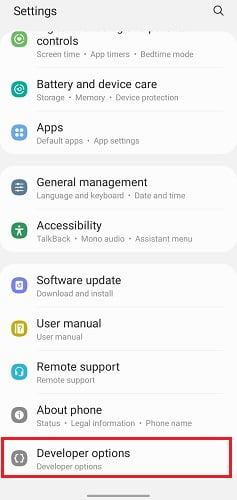
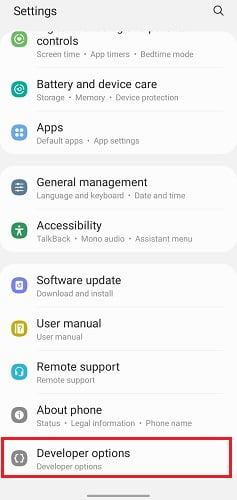 選択オプションをクリックして、[デバッグ] セクションまで下にスクロールします。ここで、USB デバッグ オプションをオンに切り替えるか、単純にタップします。これで、「USB デバッグを許可しますか?」という確認メッセージが表示されます。[OK] を押すだけで機能が有効になります。
選択オプションをクリックして、[デバッグ] セクションまで下にスクロールします。ここで、USB デバッグ オプションをオンに切り替えるか、単純にタップします。これで、「USB デバッグを許可しますか?」という確認メッセージが表示されます。[OK] を押すだけで機能が有効になります。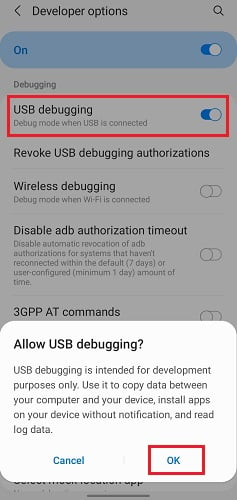
USB デバッグを有効にしたら、デバイスをコンピュータに接続できます。タスクが完了したら、安全のためにこのオプションをオフにする:
[開発者向けオプション] > [USB デバッグ] に戻ります。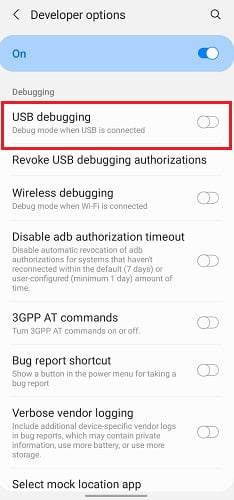
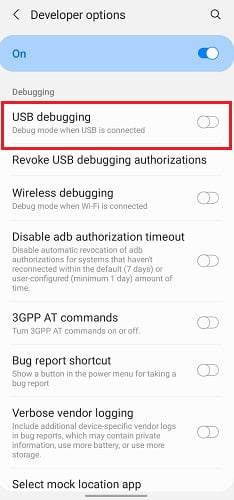 今回は設定をオフに切り替えます. 通常は確認メッセージが表示されずに無効になっています. ただし、 もしも取得したら、[はい] または [OK] ボタンを押してアクションを確認します。これは、スマートフォンと現在の Android のバージョンに完全に依存します。それが完了したら、開発者向けオプションをオフにすることもできます。
今回は設定をオフに切り替えます. 通常は確認メッセージが表示されずに無効になっています. ただし、 もしも取得したら、[はい] または [OK] ボタンを押してアクションを確認します。これは、スマートフォンと現在の Android のバージョンに完全に依存します。それが完了したら、開発者向けオプションをオフにすることもできます。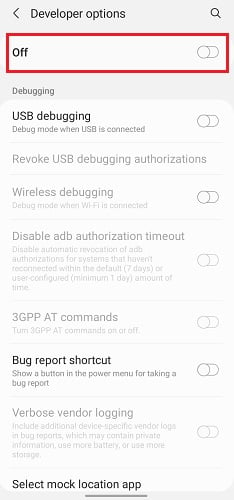
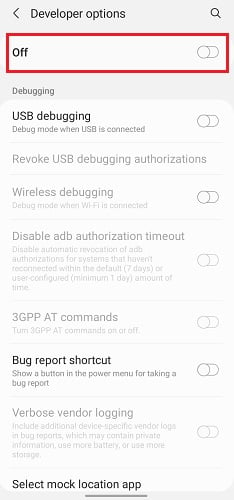 設定ウィンドウに戻ると、USB デバッグ機能が消えていることがわかります。
設定ウィンドウに戻ると、USB デバッグ機能が消えていることがわかります。
USB デバッグを有効にしても安全ですか?
USB デバッグは、Android デバイスと信頼できるコンピュータとの間の完全な通信を可能にする優れた機能です。したがって、これを有効にしてアプリケーションをテストしたり、Android Debugging Bridge (ADB) を使用したり、Android Studio と Android SDK を効果的に実行したりできます。
実際、この機能により、 APK または XAPK ファイルのサイドローディング。さらに、Android スマートフォンまたはタブレットで他の高度な操作を実行しようとしている場合、USB デバッグが無効になっていると複雑なコマンドが機能しない可能性があります。
ただし、写真やファイルを共有するために必ずしもこの設定が必要なわけではありません。. Android デバイスを直接接続し、確認メッセージを受け入れて、共有を開始できます。ただし、USB デバッグを有効にすると、携帯電話を接続するたびにこれを確認する必要はありません。これは、Android の壊れた画面へのアクセスなど、多くの分野で役立ちます。
個人のデスクトップまたはラップトップで使用する場合、USB デバッグは完全に安全です。しかし、公共の充電ポートや USB ステーションで使用すると、スマートフォンやタブレットがセキュリティの脆弱性にさらされるという大きな問題があります。実際、誰かがそれらに完全にアクセスできる場合、彼らはあなたの個人情報を盗む可能性があります.
これは、Android デバイスを紛失した場合にも発生する可能性があり、誰かがそれを見つけた場合、あなたの情報にアクセスする可能性があります。
要約すると、USB デバッグは、信頼できるコンピューターで使用する場合にのみ安全です。そのため、作業が完了したらオフにすることを強くお勧めします。その間、開発者向けオプションも無効にすることをお勧めします。
注: USB デバッグは、Android デバイスとUSB ケーブル経由で PC に接続します。そのため、Bluetooth やその他の規格を使用している場合、この機能は必要ありません。